HP Digital Sender Flow 8500 fn 1 - User Guide
Table Of Contents
- Dasar-dasar produk
- Panel kontrol
- Administrasi - Mengkonfigurasi produk
- Utilitas yang didukung untuk Windows
- Protokol jaringan terdukung
- Protokol e-mail yang didukung
- Konfigurasi dasar menggunakan menu Administrasi
- Menavigasi menu Administration [Administrasi]
- Mengkonfigurasi pengaturan bahasa
- Mengkonfigurasi pengaturan waktu
- Menetapkan alamat IP
- Mengatur dan mengkonfigurasi pengaturan e-mail menggunakan Wizard Pengaturan Email
- Mengkonfigurasi parameter IPv4 TCP/IP secara manual dari panel kontrol
- Mengkonfigurasi parameter IPv6 TCP/IP secara manual dari panel kontrol
- Menonaktifkan protokol jaringan (opsional)
- Pengaturan kecepatan link dan dupleks
- Konfigurasi dasar menggunakan Server Web Tertanam
- Melihat dan mengubah pengaturan jaringan
- Menetapkan atau mengubah kata sandi administrator
- Mengkonfigurasi opsi e-mail
- Save to Network Folder Setup [Simpan ke Pengaturan Folder Jaringan]
- Mengkonfigurasi pilihan "Simpan ke SharePoint"
- Mengkonfigurasi pengaturan perangkat penyimpanan USB
- Mengkonfigurasi Atur Cepat
- Mengkonfigurasi pengaturan keamanan dasar
- Mengkonfigurasi pengaturan keamanan kontrol akses
- Konfigurasi tambahan menggunakan Server Web Tertanam
- Administrasi - Mengelola produk
- Menggunakan halaman informasi
- Menggunakan Server Web Tertanam
- Menggunakan perangkat lunak HP Web Jetadmin
- Mengontrol keamanan pengiriman digital
- Fitur keamanan
- Pengaturan energi
- Melakukan upgrade firmware
- Mencadangkan data produk
- Memulihkan data produk
- Memuat dokumen asli
- Memindai dan mengirim dokumen
- Sign in
- Fitur pemindai baru
- Pralihat pindaian
- Mengirim dokumen yang telah dipindai ke satu atau beberapa e-mail
- Memfaks dokumen yang telah dipindai
- Menyimpan ke folder jaringan atau perangkat penyimpanan USB
- Menyimpan ke situs SharePoint
- Mengirim atau menyimpan dokumen menggunakan Quick Sets [Atur Cepat]
- Memindai ke tujuan workflow (aliran kerja)
- Merawat produk
- Mengganti dan memasang komponen
- Mengatasi masalah
- Kesalahan pindai
- Tip mengatasi masalah dasar
- Masalah instalasi
- Masalah inisialisasi atau masalah perangkat keras
- Produk sedang jeda atau nonaktif
- Masalah pengumpanan kertas
- Kertas macet, miring, salah pasok, atau memasok beberapa halaman sekaligus
- Memindai dokumen sumber yang mudah sobek
- Kertas tidak terumpan dari produk
- Dokumen aslinya tergulung dalam baki keluaran dokumen
- Bagian bawah citra yang terpindai terpotong
- Pada citra yang terpindai terdapat garis belang atau coretan
- Item yang dimuat dalam baki masukan dokumen mengalami kemacetan berulang-ulang
- Membebaskan kemacetan dari jalur kertas
- Produk berhenti berfungsi dengan benar
- Mengatasi masalah e-mail
- Mengatasi masalah jaringan
- Mengembalikan pengaturan pabrik
- Menghubungi Dukungan HP
- Spesifikasi dan jaminan
- Indeks
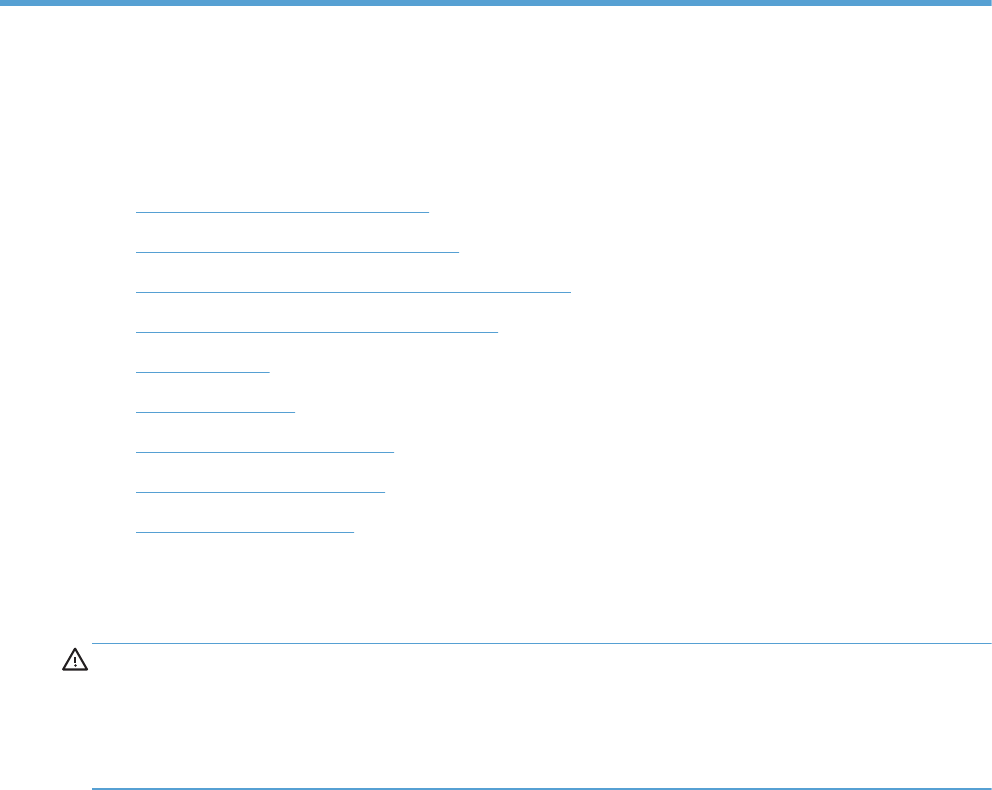
4 Administrasi - Mengelola produk
Bagian ini menyajikan informasi tentang cara merawat dan memelihara produk.
●
Menggunakan halaman informasi
●
Menggunakan Server Web Tertanam
●
Menggunakan perangkat lunak HP Web Jetadmin
●
Mengontrol keamanan pengiriman digital
●
Fitur keamanan
●
Pengaturan energi
●
Melakukan upgrade firmware
●
Mencadangkan data produk
●
Memulihkan data produk
Sesekali membersihkan produk akan membantu menjamin pindaian berkualitas tinggi. Seberapa sering
kebutuhan pemeliharaan tergantung pada sejumlah faktor, termasuk jumlah penggunaan dan
lingkungan. Sebaiknya lakukan pembersihan rutin sesuai kebutuhan.
PERHATIAN: Sebelum meletakkan benda dalam pengumpan dokumen, pastikan bahwa benda itu
tidak mengandung lem yang basah, cairan koreksi atau bahan lainnya yang dapat terbawa ke bagian
dalam produk.
Pastikan tidak ada lipatan, kerutan, staples, klip kertas, atau bahan menempel lainnya. Lembaran tidak
boleh saling menempel.
Menggunakan halaman informasi
1. Dari layar Awal, sentuh tombol Administrasi kemudian sentuh opsi Laporan untuk melihat halaman
yang memberikan rincian tentang perangkat dan konfigurasi serta statusnya saat ini.
2. Sentuh opsi halaman informasi yang ingin Anda lihat, kemudian sentuh Lihat.
●
Halaman Konfigurasi/Status
Peta Menu Administrasi
Halaman Pengaturan Saat Ini
Halaman Konfigurasi
Halaman Direktori File
IDWW
Menggunakan halaman informasi
33










